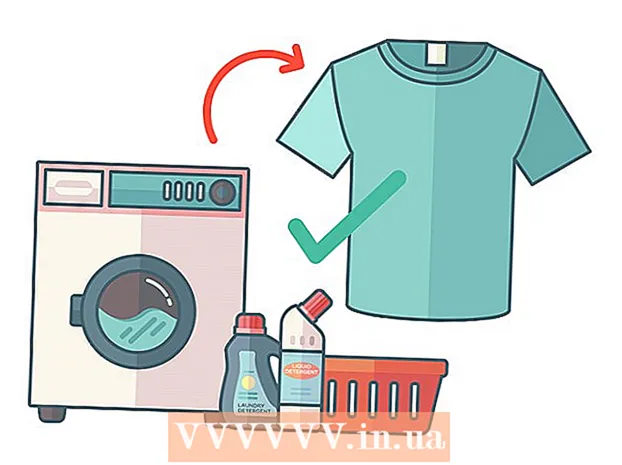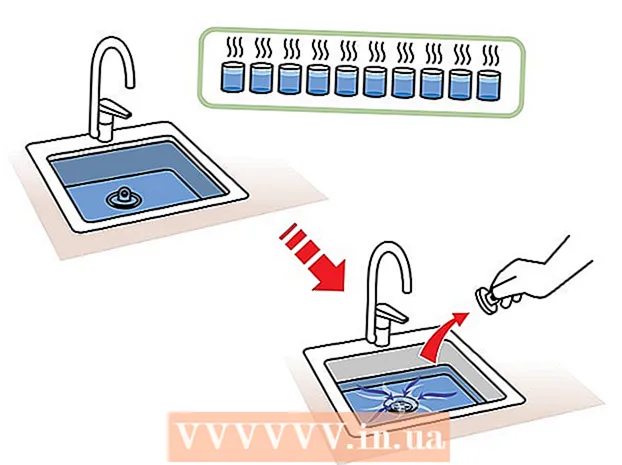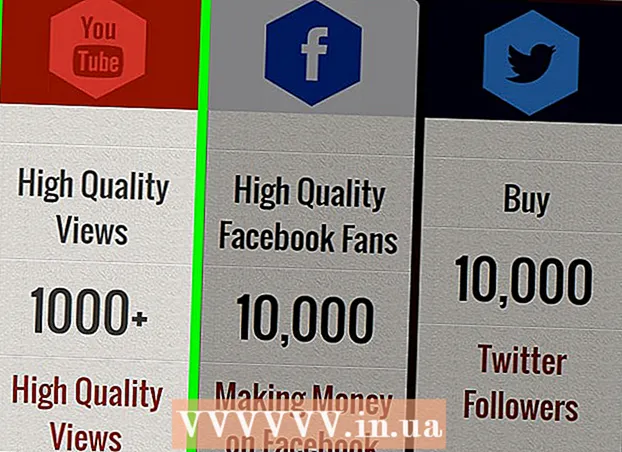Автор:
Eugene Taylor
Дата создания:
12 Август 2021
Дата обновления:
1 Июль 2024

Содержание
В этой статье вы можете прочитать, как отключить функцию автокоррекции на вашем смартфоне, планшете или компьютере. Автозамена - это стандартная функция набора текста, встроенная в большинство операционных систем и платформ. Отключив эту функцию, вы гарантируете, что ваш компьютер, смартфон или планшет больше не будет автоматически заменять неизвестное слово или слово с ошибкой на существующее слово, которое больше всего на него похоже.
Шагать
Метод 1 из 4: на iPhone или iPad
 Откройте настройки на вашем iPhone или iPad.
Откройте настройки на вашем iPhone или iPad.  Прокрутите вниз и коснитесь
Прокрутите вниз и коснитесь  Прокрутите вниз и коснитесь Клавиатура. Эта кнопка находится в центре страницы «Общие».
Прокрутите вниз и коснитесь Клавиатура. Эта кнопка находится в центре страницы «Общие».  Коснитесь зеленого ползунка «Автокоррекция».
Коснитесь зеленого ползунка «Автокоррекция».  Откройте настройки на вашем смартфоне с Android. Откройте экран уведомлений, проведя вниз от верхнего края экрана, затем откройте «Настройки».
Откройте настройки на вашем смартфоне с Android. Откройте экран уведомлений, проведя вниз от верхнего края экрана, затем откройте «Настройки».  Прокрутите вниз и коснитесь Система. Это одна из последних опций в меню настроек.
Прокрутите вниз и коснитесь Система. Это одна из последних опций в меню настроек. - На Samsung Galaxy вам следует вместо этого прокрутить вниз и нажать Общее руководство нажимать.
 Нажмите на Языки и источники ввода. Эта опция находится почти в самом верху страницы.
Нажмите на Языки и источники ввода. Эта опция находится почти в самом верху страницы.  Нажмите на Виртуальная клавиатура. Эта опция находится посередине страницы.
Нажмите на Виртуальная клавиатура. Эта опция находится посередине страницы. - Если у вас есть смартфон типа Samsung Galaxy, вы должны его использовать. На экранной клавиатуре нажимать.
 Выберите клавиатуру своего смартфона с Android. Коснитесь клавиатуры, которая была установлена на вашем смартфоне при покупке.
Выберите клавиатуру своего смартфона с Android. Коснитесь клавиатуры, которая была установлена на вашем смартфоне при покупке. - Например, пользователь Samsung Galaxy нажмет на это Клавиатура Samsung нажимать.
- А если вы используете Gboard, вы можете получить здесь Gboard нажимать.
 Нажмите на Исправление текста. Этот находится посередине экрана.
Нажмите на Исправление текста. Этот находится посередине экрана. - Если у вас Samsung Galaxy, нажмите здесь Умный набор текста (если вы не выбрали Gboard, потому что тогда вам нужно будет продолжить Исправление текста нажимать).
 Коснитесь ползунка "Автокоррекция".
Коснитесь ползунка "Автокоррекция".  Открыть Старт
Открыть Старт  Открыть настройки
Открыть настройки  нажмите на бытовая техника. Эта кнопка расположена в центре окна настроек.
нажмите на бытовая техника. Эта кнопка расположена в центре окна настроек.  Щелкните вкладку Печатать. Эта опция находится в левой части окна «Устройства».
Щелкните вкладку Печатать. Эта опция находится в левой части окна «Устройства».  Найдите заголовок «Автоматически исправлять орфографические ошибки». Обычно эта опция находится вверху окна.
Найдите заголовок «Автоматически исправлять орфографические ошибки». Обычно эта опция находится вверху окна.  Щелкните ползунок "Вкл."
Щелкните ползунок "Вкл."  Откройте меню Apple
Откройте меню Apple  нажмите на Системные настройки .... Это одна из опций раскрывающегося меню. При нажатии на нее откроется окно «Системные настройки».
нажмите на Системные настройки .... Это одна из опций раскрывающегося меню. При нажатии на нее откроется окно «Системные настройки».  нажмите на Клавиатура. Вы найдете эту опцию в окне системных настроек. Затем вам будет представлено окно с клавиатурой.
нажмите на Клавиатура. Вы найдете эту опцию в окне системных настроек. Затем вам будет представлено окно с клавиатурой.  Щелкните вкладку Текст. Эта опция находится в верхней части окна клавиатуры.
Щелкните вкладку Текст. Эта опция находится в верхней части окна клавиатуры.  Убедитесь, что флажок «Автоматически исправлять орфографию» снят. Эта опция находится в правом верхнем углу окна. Вот как вы отключаете функцию автокоррекции на вашем Mac.
Убедитесь, что флажок «Автоматически исправлять орфографию» снят. Эта опция находится в правом верхнем углу окна. Вот как вы отключаете функцию автокоррекции на вашем Mac. - При желании вы также можете снять флажок рядом с опцией «Автоматическое исправление заглавных букв».
Советы
- Преимущество включения функции автокоррекции заключается в том, что со временем ваш компьютер или телефон научится не изменять часто используемые слова с ошибками (например, аббревиатуры или диалект).
Предупреждения
- Некоторые программы, такие как Word, иногда предлагают варианты или предложения для автокоррекции, независимо от настроек автокоррекции вашего компьютера.